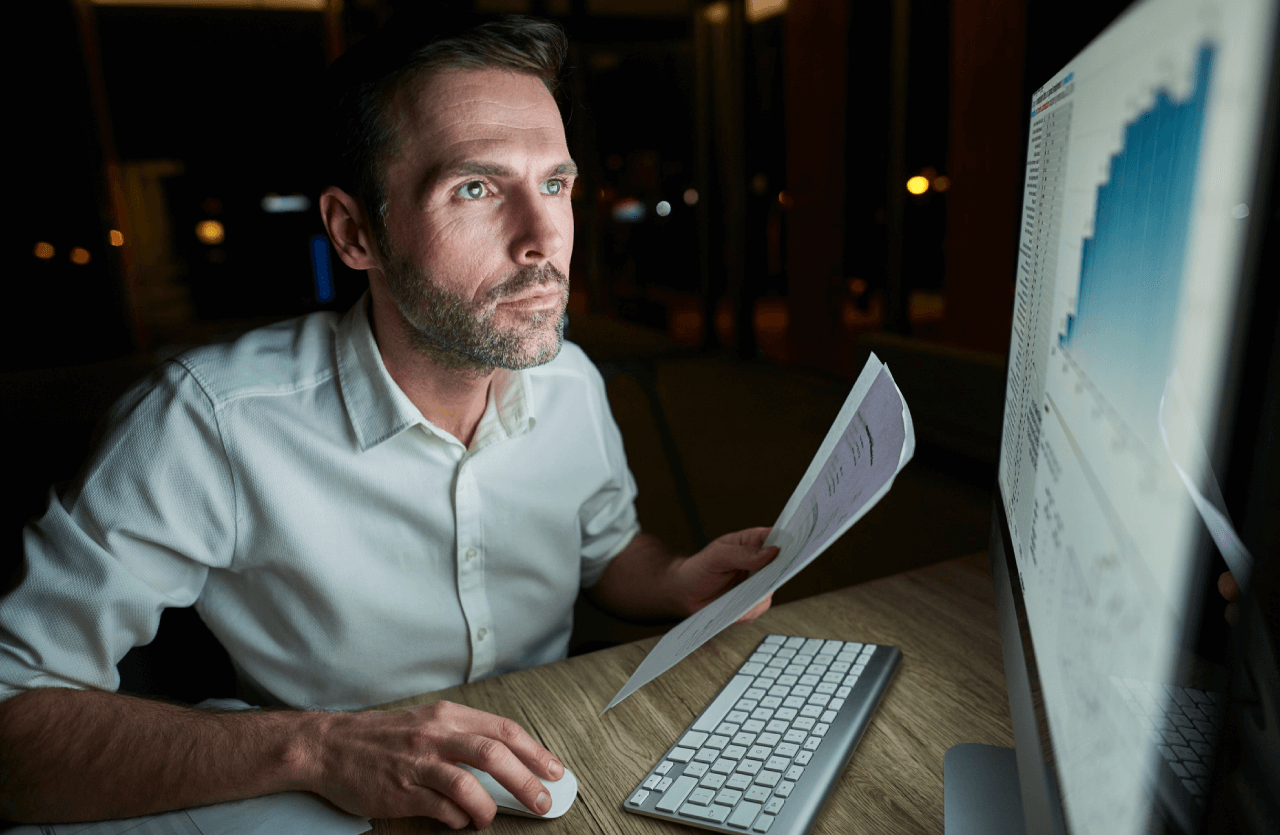- Integração da folha de pagamento com o sistema Sienge agiliza processos administrativos
- Planilha de importação deve seguir formato CSV e preenchimento obrigatório de colunas
- Passos para importação e automatização das informações de pagamento em títulos no Sienge
Você sabe como fazer folha de pagamento de construtora com o Sienge?
A integração da folha de pagamento com o sistema Sienge é uma solução prática e eficiente para construtoras que buscam otimizar seus processos administrativos. Com o Sistema de Integração Folha de Pagamento, é possível sincronizar dados entre o software de folha de pagamento e o Sienge, eliminando a necessidade de redigitação manual. Isso agiliza o procedimento e também aumenta a precisão e a confiabilidade das informações.
No entanto, já adiantamos que, para que essa integração funcione corretamente, o software de folha de pagamento da empresa deve gerar um arquivo Excel no formato CSV, seguindo o layout especificado pelo Sienge, certo?
Compreender como utilizar essa ferramenta de forma eficiente é essencial, e é por isso que este artigo é tão importante. Aqui, vamos detalhar cada passo necessário para realizar essa integração com sucesso, garantindo que sua construtora aproveite ao máximo os benefícios dessa tecnologia. Esperamos que você goste da leitura!
Planilha de importação da Folha de Pagamento
A integração da folha de pagamento com o sistema Sienge proporciona uma maneira eficiente de sincronizar informações, eliminando a necessidade de redigitação e, consequentemente, acelerando o processo e aumentando a confiabilidade dos dados.
Antes de fazer este processo, é importante ressaltar três pontos importantes:
- Cadastro de verbas: antes de entender como fazer folha de pagamento de construtora, é imprescindível que haja uma verba cadastrada no sistema. Para cadastrar uma verba, siga os passos: Acesse o menu Financeiro > Integração Folha de Pagamento > Verbas. Clique em “Novo”, preencha os campos obrigatórios e salve.
- Formato da planilha: a planilha deve ser salva no formato CSV (separado por vírgulas), sem cabeçalhos nas colunas e linhas. Utilize o separador “;” para tabulação.
- Preenchimento obrigatório: as colunas de A a F são de preenchimento obrigatório.
Passo a passo
Agora que você está com tudo certo para iniciar o processo de como fazer folha de pagamento de construtora, é hora de começar a preencher a planilha.
1. Preencher a planilha
Para isso, confira abaixo o que significa e/ou deve conter em cada uma das colunas.
- COLUNA A*: Código da Verba – Este código é definido pelo usuário durante o cadastro da verba.
- COLUNA B*: Código do Centro de Custo – Deve ter 4 dígitos e a célula deve estar no formato texto.
- COLUNA C*: Código do Credor.
- COLUNA D*: Nome do Credor – Conforme registrado no cadastro do credor.
- COLUNA E*: Valor do Pagamento – Os centavos devem ser separados por um ponto (ex.: 100.00).
- COLUNA F*: Data de Vencimento do Título – Informada no formato DD/MM/AAAA e a célula deve estar no formato texto.
- COLUNA G: Código da Obra – Máximo de 5 dígitos.
- COLUNA H: Código da Unidade Construtiva – Máximo de 3 dígitos.
- COLUNA I: Código do Item do Orçamento para Apropriação do Título – Deve ser preenchido exatamente como no Sienge, incluindo todos os zeros e pontos (ex.: 00.000.000.001).
- COLUNA J: Código do Departamento.
- COLUNA K: Número do Documento.
- COLUNA L: Observação do Título.
Observações:
- As colunas marcadas com asterisco (*) são obrigatórias.
- As colunas G, H, I, J, K e L são opcionais, mas suas posições são fixas no layout.
- Se a coluna L não for preenchida, a observação padrão será: “Folha de pagamento mês e ano da competência – descrição da verba” (ex.: “Folha de pagamento out/2023 – Salário”).
2. Importação no Sienge
Depois de adicionar os dados à planilha, você já pode realizar a importação. Para isso, acesse: Financeiro > Integração Folha de Pagamento > Importação Folha de Pagamento e preencha corretamente os campos solicitados conforme abaixo:
- Competência: informe a data de competência dos títulos gerados. O mês informado será usado na observação e no campo Número do Documento, se a coluna K não estiver preenchida.
- Arquivo para importação: é onde você vai selecionar o arquivo CSV a ser importado.
- Data de emissão: será sugerida a data atual do sistema, utilizada como data de emissão dos títulos.
- Agrupar apropriação de obra: marque esta opção caso queira agrupar títulos com os mesmos valores nos campos Verba, Credor, Centro de Custo e Data de Vencimento. Esta opção não é obrigatória para a importação da folha.
4. Validação e ajustes
Caso o sistema apresente uma validação informando dados obrigatórios não preenchidos, copie e cole o conteúdo da planilha para uma nova planilha do Excel, formate corretamente os campos e tente a importação novamente. As formatações podem interferir na importação, por isso é importante garantir que todas as células estejam no formato correto.
Seguindo esses passos, você garantirá uma importação de folha de pagamento eficiente e sem erros no sistema Sienge.
Automatizando as informações de pagamento em títulos com origem folha de pagamento
Para automatizar o preenchimento das informações de pagamento em títulos gerados a partir da importação da planilha de folha de pagamento no Sienge, é necessário configurar corretamente o sistema. No entanto, esse processo só pode ser realizado por usuários que possuam o sistema de Integração Folha de Pagamento adquirido e tenham acesso aos seguintes módulos e ações:
- Módulo Segurança: ações 686, 11 e 12;
- Módulo Contas a pagar: ações 1839, 1840, 1604 e 1124;
- Módulo Integração Folha de Pagamento: ações 2888, 2918, 2890, 2920 e 7874;
- Módulo Apoio: ações 97, 976, 7729, 7730 e 978.
Passo a passo
1) Configuração do Parâmetro: A primeira etapa é configurar o parâmetro código 192 para “Preencher: Sim”. Isso pode ser feito acessando o menu Segurança > Administração > Parâmetros.
2) Verificação do Credor: Identifique o credor informado na planilha que será importada. Esta informação é crucial para o próximo passo.
3) Cadastro de Informações Bancárias do Credor: Para o credor identificado, é necessário preencher a “Forma de pagamento” padrão e as informações bancárias. Acesse Apoio > Pessoas > Credores e, na aba “Informações Bancárias”, insira os dados necessários.
4) Configuração das Formas de Pagamento: Acesse Financeiro > Apoio > Contas a pagar > Formas de pagamento. Marque o campo “Info. bancária credor” para a forma de pagamento utilizada no cadastro do credor.
Ao seguir esses passos, quando a planilha de folha de pagamento for importada (em Financeiro > Integração Folha de Pagamento > Importação Folha de Pagamento), o sistema gerará automaticamente o título correspondente.
Por exemplo, ao importar a planilha, o título 14786 foi gerado, e as informações de pagamento do título foram preenchidas automaticamente como você vê abaixo.
Importante
Se a verba utilizada na planilha de importação tiver uma forma de pagamento padrão definida (em Financeiro > Integração Folha de Pagamento > Verbas) e o credor também tiver uma forma de pagamento padrão definida (em Apoio > Pessoas > Credores), prevalecerá a informação preenchida no cadastro do credor.
Agora, você já deve saber como fazer folha de pagamento de construtora. Seguindo essas orientações, a configuração estará completa, permitindo a automação do preenchimento das informações de pagamento nos títulos gerados, aumentando assim a eficiência e a precisão no gerenciamento financeiro da sua construtora.
Ainda ficou com alguma dúvida? Visite a nossa Central de Ajuda.